条件求和函数(excel条件求和函数问题)
1.excel 条件求和函数问题
要求: 想在条件求和函数=SUMIF(入!B:B,总!B:B,入!E:E)前加一个判断,如果 [入]表中H列某些行的日期等于[总]表中 G2单元格的日期,就把日期相同行的入库数值相加,不同日期的不能加进去。
说明: 多条件求和,应拼弃“=SUMIF()”函数,而采用如下函或函数组合: 1、“=SUMPRODUCT()”:在G4输入公式“=SUMPRODUCT((入!$B$4:$B$10=B4)*(入!$H$4:$H$10=$G$2)*入!$E$4:$E$10)”向下复制到G6,结果如本表黄色区域所示(绿色区域类此)。 2、“{=SUM()}”:在G4输入公式“=SUM((入!$B$4:$B$10=B4)*(入!$H$4:$H$10=$G$2)*入!$E$4:$E$10)”,并点CTRL+SHIFT+ENTER键嵌套数组公式标志{},向下复制到G6,结果如《操作表1》黄色区域所示(绿色区域类此)。
3、“{SUM(IF())}”:在G4输入公式“=SUM(IF((入!$B$4:$B$10=B4)*(入!$H$4:$H$10=$I$2),入!$E$4:$E$10))”,并点CTRL+SHIFT+ENTER键嵌套数组公式标志{},向下复制到G6,结果如《操作表2》黄色区域所示(绿色区域类此)。
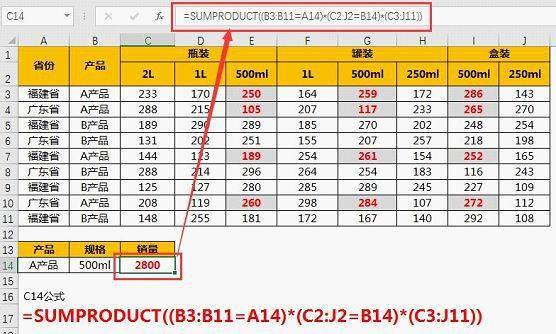
2.excel条件求和
SUM求和快捷键 在表格中设置sum求和公式我想每个excel用户都会设置,所以这里学习的是求和公式的快捷键。
要求:在下图所示的C5单元格设置公式。 步骤:选取C5单元格,按alt + = 即可快设置sum求和公式。
2 巧设总计公式 对小计行求和,一般是=小计1+小计2+小计3。有多少小计行加多少次。
换一种思路,总计行=(所有明细行+小计行)/2,所以公式可以简化为: =SUM(C2:C11)/23 隔列求和 隔列求和,一般是如下图所示的计划与实际对比的表中,这种表我们可以偷个懒的,可以直接用sumif根据第2行的标题进行求和。即 =SUMIF($A$2:$G$2,H$2,A3:G3) 如果没有标题,那只能用稍复杂的公式了。
=SUMPRODUCT((MOD(COLUMN(B3:G3),2)=0)*B3:G3) 或 {=SUM(VLOOKUP(A3,A3:G3,ROW(1:3)*2,0))} 数组公式4.单条件求和 根据条件对数据分类求和也是常遇到的求和方式,如果是单条件,其他的函数不用考虑了,只用SUMIF函数就OK。(如果想更多的了解sumif函数使用方法,可以回复sumif)5 单条件模糊求和 如果需要进行模糊求和,就需要掌握通配符的使用,其中星号是表示任意多个字符,如"*A*"就表示a前和后有任意多个字符,即包含A。
6 多条件求和 多条件求和是一个小难题,但自从excel2007版添加了sumifs函数后,多条件求和变得简单起来。 SUMIFS(数字区域,条件区域1,条件1,条件区域2,条件2。
.)7 多条件模糊求和 多条件模糊求和,算是真的遇到了一个难题。因为sumif虽然可以条件求和,但不支持多条件,sumifs可以多条件求和,但不能使用通配符。
不过可以用sumproduct+isnumber+find组合来完成。8 多表求和 多个工作表如果格式完全相同,可以用sum函数的多表求和功能。
如下图所示,要求在汇总表里设置合计公式,汇总前19个工作表B列的和。分析: 很多同学应该是这样设置的: =Sheet1!B2+Sheet2!B2+Sheet3!B2+Sheet4!B2+Sheet5!B2+Sheet6!B2+Sheet7!B2+Sheet8!B2+Sheet9!B2+Sheet10!B2+Sheet11!B2+Sheet12!B2+Sheet13!B2+Sheet14!B2+Sheet15!B2+Sheet16!B2+Sheet17!B2+Sheet18!B2+Sheet19!B2。
够长吧,其实这还只是有19个工作表,如果需要汇总一个月或更多天,这个公式会更长,万一将来删除和添加工作表,整个求和公式需要重新设置。遇到这种情况我们可以用sum函数多表求和功能完成。
公式: =SUM(Sheet1:Sheet19!B2) 公式说明: 1 Sheet1:Sheet19 这是表示由第1工作表和最后一个工作表组合的工作表集合。大家注意输入方法。
2 在输入公式时可以按公式组成直接输入,也可以用星号快速输入。 =sum('*'!B2) 输入后就公式会自动转换成=SUM(Sheet1:Sheet19!B2) 注:公式中*表示除当前工作表外的所有工作表。
3 在sheet1~sheet19之间添加的工作表,B2会自动统计到合计数中,如果在sheet19后添加,公式无法自动统计。如果想自动统计就在汇总前添加一个辅助工作表,然后设置公式 =SUM(Sheet1:AA!B2) “AA”是添加的辅助工作表名称。

3.EXCEL中条件求和的公式
如附件中的黄色区域,在D2中输入公式 =SUMPRODUCT(($A$2:$A$10=A2)*($B$2:$B$10="已完成")*$C$2:$C$10) 下拉复制到D10,即可得到“已完成的总和”的一种形式:包括重复姓名的每个姓名的“已完成的总和”均显示出来。
或者在F2中输入公式 =IF(COUNTIF($A$2:$A2,A2)=1,SUMPRODUCT(($A$2:$A$10=A2)*($B$2:$B$10="已完成")*$C$2:$C$10),"") 下拉复制到F10,即可得到“已完成的总和”的另一种形式:重复姓名的第一个姓名显示“已完成的总和”,重复姓名中的其他姓名显示为空。
4.EXCEL条件求和
、单条件求和——用SUMIF函数 分别选中F308、G308、F309、G309单元格,依次输入公式:=SUMIF(C2:C302,"住宅",F2:F302)、=SUMIF(C2:C302,"住宅",G2:G302)、=SUMIF(H2:H302,"优良",F2:F302)、=SUMIF(H2:H302,"优良",G2:G302),确认后,即可求出符合各自条件的“建筑面积”和“工程造价”的和。
注意:在公式中,字符型数据(如“住宅”、“优良”等),请用英文状态下双引号(" ")加在引用。 2、多条件求和——用SUM函数的数组公式 选中F310单元和,输入公式:=SUM((C3:C302="住宅")*(F3:F302>=3000)*(H3:H302="优良")*F3:F302),输入完成后,按下“Ctrl+Shift+Enter”组合键进行确认,即可统计出满足条件的“建筑面积”的和。
注意:上述输入的是“数组公式”,数组公式输入完成后,不能直接按“Enter”键进行确认,需要通过按“Ctrl+Shift+Enter”组合键进行确认。确认后,公式两端出现一对数组公式记号({},这个数组公式记号是不能用键盘直接输入的)。
仿照上面的操作地G310单元格中输入公式:=SUM((C3:C302="住宅")*(F3:F302>=3000)*(H3:H302="优良")*G3:G302),然后按“Ctrl+Shift+Enter”组合键确认一下,同样可以统计出满足条件的“工程造价”的和 注意:①公式中的“*”号,相当于“and”的意思。 ②多条件求和,也可以通过“条件求和向导来实现:先加载“条件求和向导”宏,再执行“工具→向导→条件求和”命令,启动“条件求和向导”,然后按向导提示操作即可。

声明:本网站尊重并保护知识产权,根据《信息网络传播权保护条例》,如果我们转载的作品侵犯了您的权利,请在一个月内通知我们,我们会及时删除。
蜀ICP备2020033479号-4 Copyright © 2016 学习鸟. 页面生成时间:2.676秒









